Videoredigering er blevet en uundværlig færdighed i dag. Før du f.eks. poster på sociale medier eller laver film, skal du trimme videomaterialerne og fjerne uønskede rammer. Når du redigerer videoer, er det vigtigt at forstå dit videoformat. RMVB, står for RealMedia Variable Bitrate, er RealMedia multimedie digitale containerformat udviklet af RealNetworks. Denne artikel vil dele top 4 RMVB fræsere for at hjælpe dig med at trimme videofiler med rmvb-udvidelse.
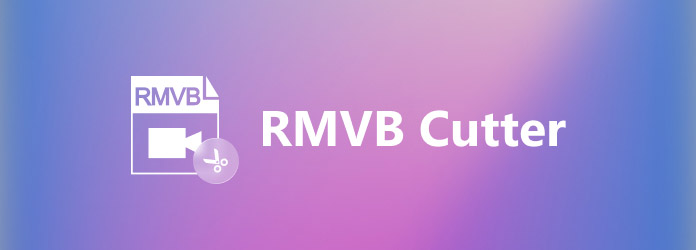
Hvis du leder efter RMVB cutter online, vil du opdage, at online begrænsede videoredigerere understøtter dette videoformat. AnyMP4 Video Converter Ultimate er en af de bedste videoredigeringssoftware, der er tilgængelig for RMVB-videofiler.
Hovedtræk ved den bedste RMVB-skærer
Sikker download
Sikker download
Sådan klippes en RMVB-video uden kvalitetstab
Trin 1: Installer RMVB-skærer
Når du har brug for at klippe, trimme eller opdele en RMVB-videofil, skal du installere RMVB-skærersoftwaren på din pc. Der er en anden version til Mac-brugere. Gå derefter til Værktøjskasse fra toppen af hjemmegrænsefladen, og vælg derefter Videotrimmer mulighed. Så vil RMVB-skærervinduet dukke op.
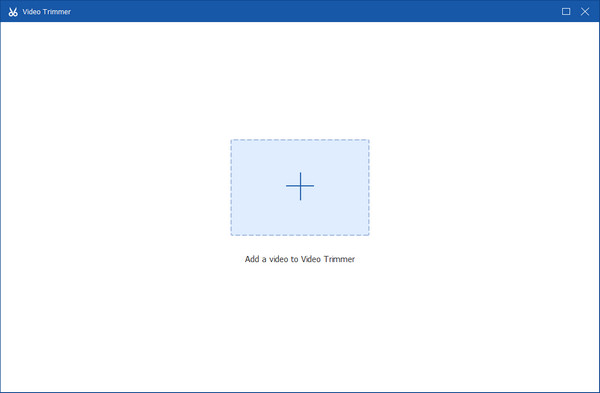
Trin 2: Skær en RMVB
Klik på knappen + ikonet og åbn RMVB-målvideoen. Træk derefter venstre og højre skyder, indtil du får det ønskede klip. Eller afspil videoen og klik Indstil Start til den nye begyndelse og hit Indstil slut ved det nye slutpunkt. Klik på Tilføj segment knappen, og klippet vises på listen. Så kan du klippe endnu et klip fra RMVB.
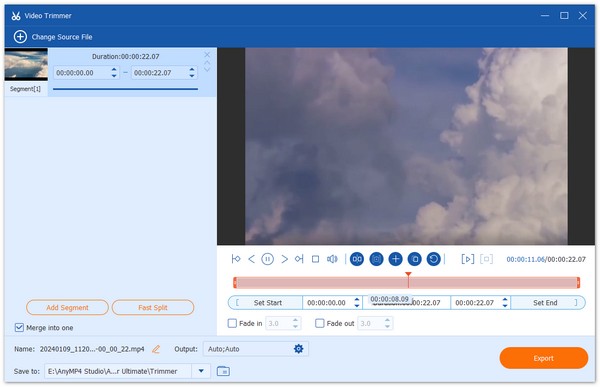
Trin 3: Se forhåndsvisning og gem
Klik på knappen Leg ikonet under forhåndsvisningsruden og se klippene med den indbyggede medieafspiller. Hvis du er tilfreds, skal du klikke på Folder knappen og indstil en bestemt mappe for at gemme outputtet. Til sidst skal du klikke på eksport .
RealPlayer er den officielle afspiller til RMVB-videofiler på pc. Den indbyggede gratis videoredigering kommer med RealPlayer er en simpel RMVB-kutter på Windows. Ifølge forskning fungerer det problemfrit på pc.
Nøglefunktioner i RealPlayer
Sådan skærer du RMVB med RealPlayer
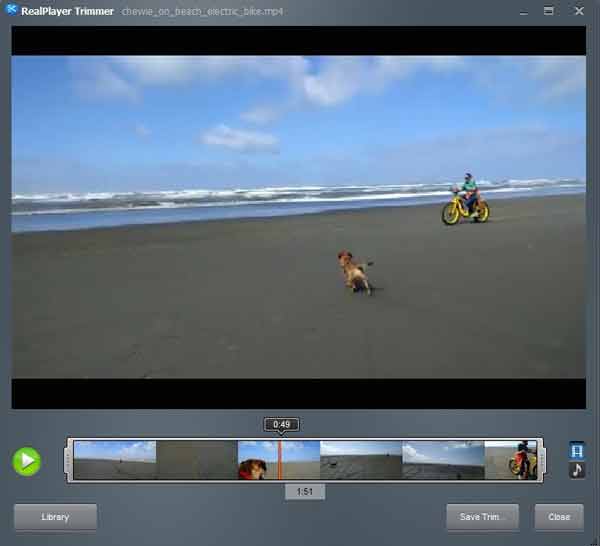
Trin 1: Installer RMVB-skæreren på din pc. Det er ikke kompatibelt med Mac indtil nu.
Trin 2: Gå til Bibliotek ruden, find mål-RMVB-videoen, højreklik på den og vælg Trimme.
Trin 3: Nulstil derefter start- og slutpositionerne på storyboardet. Klik derefter Gem Trim knappen og eksporter klippet
Som en online RMVB cutter er 123APP's Video Cutter lige så kraftfuld som noget desktop software. Du kan uploade en video, fjerne uønskede rammer og derefter downloade klippet som MP4, MKV eller MOV.
Nøglefunktioner ved Online Video Cutter
Sådan klippes en RMVB-video online
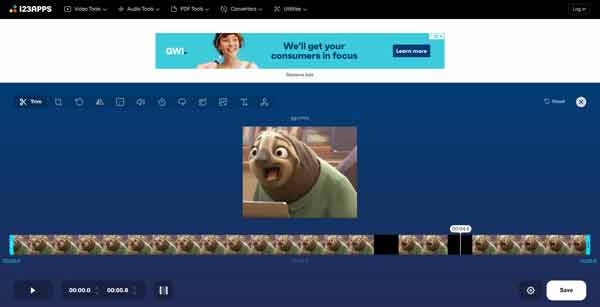
Trin 1: Besøg https://online-video-cutter.com/ i en browser.
Trin 2: Klik på Åbn fil knappen og upload en RMVB-video fra computeren. Det understøtter også Google Drev, Dropbox og URL.
Trin 3: Klip videoen på tidslinjen og klik Gem knap. Så download klippet.
Online Converter er en letvægtsplatform til at skære RMVB-filer online gratis. Det giver dig mulighed for at trimme en RMVB-video op til 200 MB uden at installere nogen software. Derudover beder den dig ikke om at betale noget.
Nøglefunktioner i Online Converters Video Cutter
Sådan klippes en RMVB-video gratis
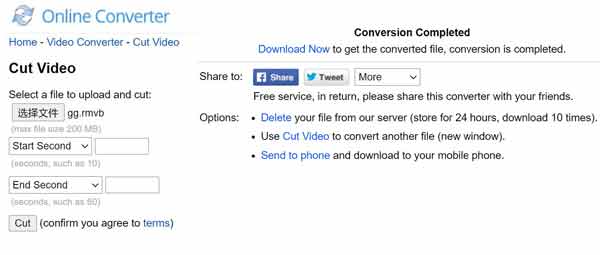
Trin 1: Få adgang til https://www.onlineconverter.com/cut-video i din browser.
Trin 2: Klik på Gennemse knappen for at uploade en RMVB-video. Indstil derefter start- og slutpunkterne.
Trin 3: Hit the Klip knappen for at begynde at skære RMVB. Klik til sidst Hent nu link for at få videoklippet.
Er det muligt at redigere RMVB-video?
For at redigere RMVB-videoer skal du bruge en videoeditor, der er kompatibel med dette videoformat.
Hvordan skærer man RMVB på iPhone?
Det anbefales ikke at redigere RMVB-videoer på mobile enheder. I stedet kan du gøre det med en computer.
Hvordan åbner man RMVB?
VLC Media Player er i stand til at åbne RMVB på computer og håndsæt. Du kan klikke her for at lære mere RMVB -spillere.
Nu bør du lære de 4 bedste RMVB-skærere på desktop og online. Nogle af dem er gratis at bruge med limit, som Online Converter. Andre kan producere fremragende outputkvalitet, såsom AnyMP4 Video Converter Ultimate. Du kan vælge det rigtige værktøj baseret på dine situationer.